[화면 녹화 모드 - 마우스 주변] 녹화 방식
움직이는 마우스 포인터 주변의 컴퓨터화면을, 미리 지정한 비디오 크기로 녹화할 때 사용하는 방식으로, 이 방식을 사용하면 , 마우스 주변 영역이 확대 된 것처럼 잘 보이게 녹화를 할 수 있어, 동영상 튜토리얼을 쉽게 제작할 수 있습니다.
컴퓨터 마우스 주변화면 녹화: 동영상 도움말
반디캠에서 [마우스 주변 녹화]는 다음과 같이 진행됩니다.
1. 반디캠을 실행한 후, [마우스 주변] 화면녹화 방식을 선택한 후, 녹화될 비디오의 크기를 지정합니다.
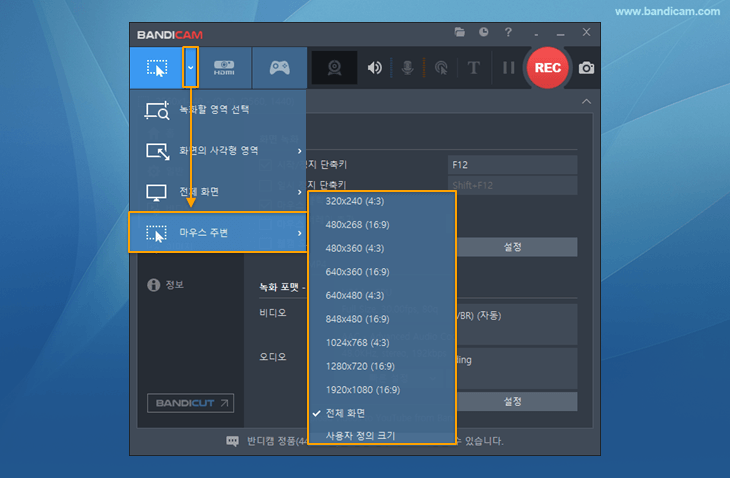
2. 녹화 시작/중지 단축키(F12)를 입력하거나, '[● REC], [■]' 버튼을 클릭합니다.

3. '비디오 아이콘'을 클릭하여 녹화된 동영상을 [재생], [편집]하거나 유튜브/구글 드라이브에 [업로드] 할 수 있습니다.
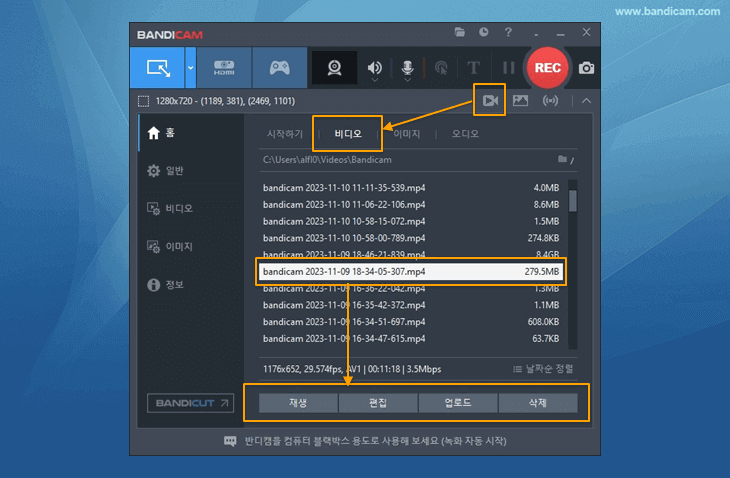
녹화 중 상태 확인 - 반디캠 아이콘 표시
'마우스 주변 녹화' 기능을 사용할 경우, 반디캠으로 녹화중인지 여부 확인이 쉽지않습니다.
이럴 경우, '작업 표시줄에 반디캠 아이콘을 보이게 설정' 해 놓으면, 녹화창을 감춘 상태에서도 녹화중인 상태를 확인할 수 있습니다.
![]()
